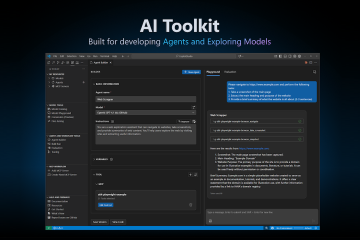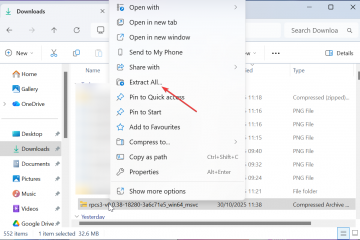.single.post-author、作成者: Konstantinos Tsoukalas 、最終更新日: 2025 年 10 月 30 日
Microsoft Bookings ページに予約に利用可能な時間枠が表示されない場合は、以下を読み続けて問題を解決してください。
症状: Microsoft Bookings で予約ページを作成し、組織外の同僚やユーザーが予約できるようにしました。面談中ですが、予約ページを開くと、すべての日付が利用不可 (グレー表示) で、「時間」領域に「利用可能な時間を確認するにはサービスと日付を選択してください」というメッセージが表示されます。
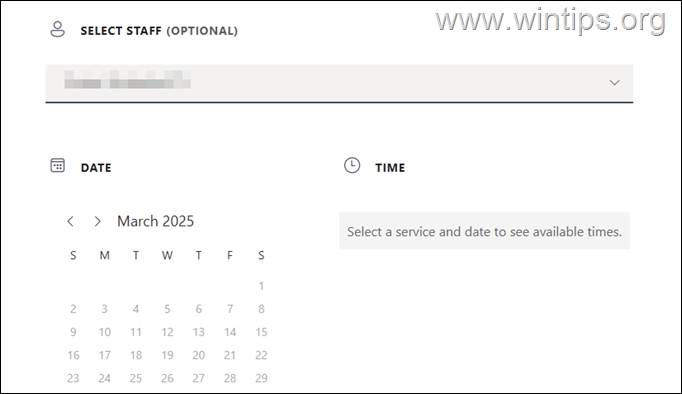
原因: 前述の問題は主に、予約ページで予約可能な時間を誤って設定したために発生します。この問題を解決するには、以下の手順に従ってください。
修正方法: Microsoft の予約ページに、すべての日付が予約不可として表示されます。 (Microsoft/Office 365)。
ステップ 1. 予約ページで一般提供ステータスを確認します。
1. 予約ページの設定で、デフォルトのスケジュール ポリシーを展開します。
2. [空き状況] エリア > [一般的な空き状況] で、ステータスを [スタッフが空いている場合に予約可能] または [カスタム時間] に変更し、面談の予約が可能な日時を下に指定します。次に、[保存] ボタンをクリックして変更を適用します。
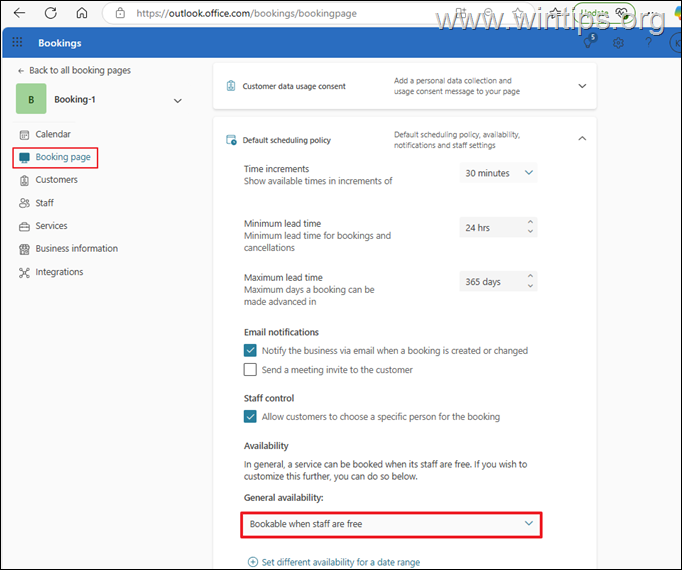
ステップ 2. 予約サービスで一般提供ステータスを確認します。
1. 次に、 [サービス] タブに移動し、予約ページ用に作成したサービスを編集します。
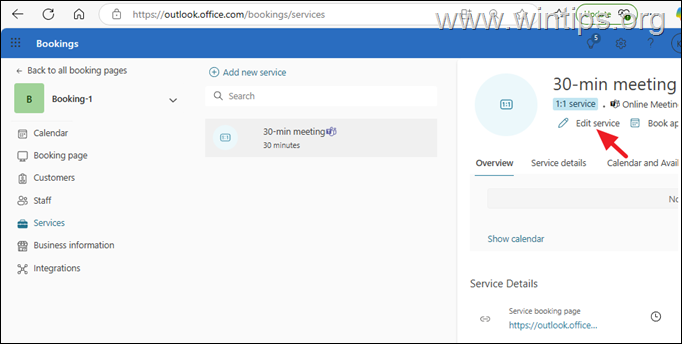
2. [サービスの編集] ウィンドウで、次のいずれかを実行します。以下:
デフォルトのスケジュール ポリシー* を有効にし、変更を保存 をクリックします。
* 情報: この設定をオンにすると、すべての設定が予約ページのメイン設定と同期されます。
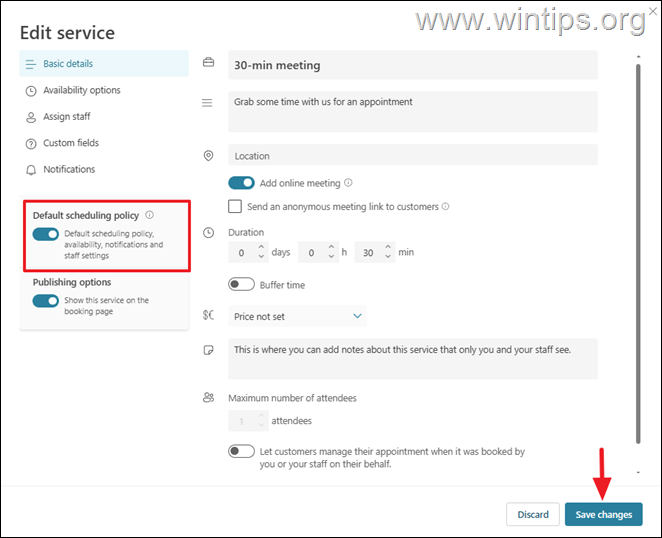 [空き状況オプション] を選択し、上記のステップ 1 と同じ一般空き状況ステータスを設定します (例: 「スタッフが空いている場合に予約可能」または同じ「カスタム時間」を設定します)。次に、[変更を保存] をクリックします。
[空き状況オプション] を選択し、上記のステップ 1 と同じ一般空き状況ステータスを設定します (例: 「スタッフが空いている場合に予約可能」または同じ「カスタム時間」を設定します)。次に、[変更を保存] をクリックします。 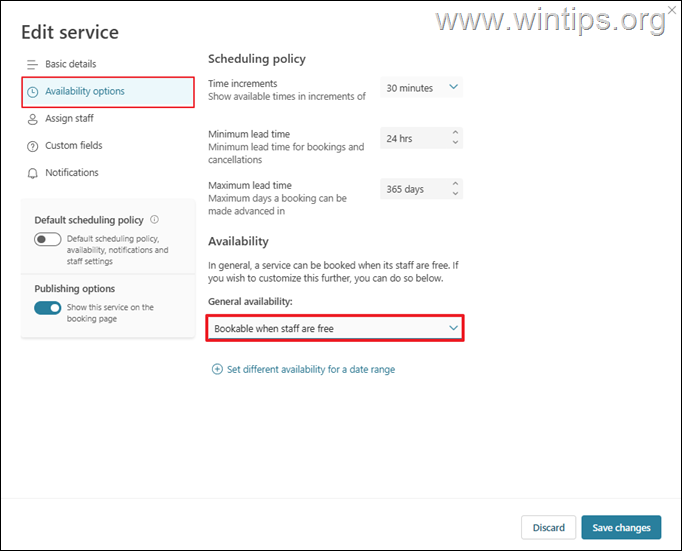
5. 1 ~ 2 分待ってから予約ページを更新すると、他の人が予約できる時間帯が利用できるようになります。
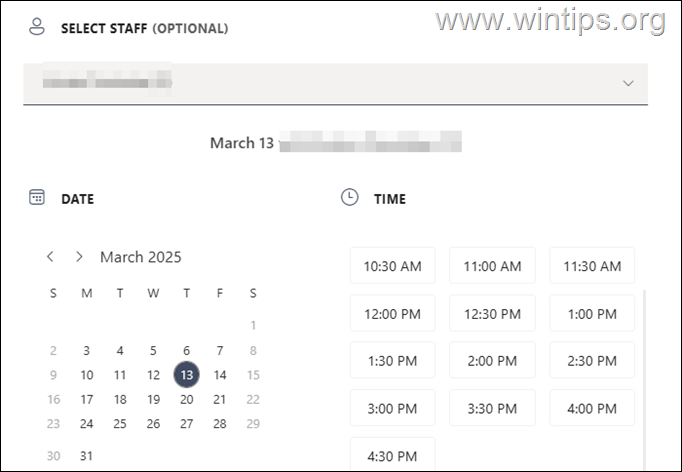
以上です。あなたの経験についてコメントを残して、このガイドが役に立ったかどうかお知らせください。他の人を助けるために、このガイドを気に入って共有してください。
この記事が役に立った場合は、サポートをご検討ください。このサイトを無料で維持しながら他の人を支援し続けるという私たちの取り組みにおいて、たとえ 1 ドルでも寄付することで大きな違いが生まれます: 
 Konstantinos は、1995 年以来、Wintips.org の創設者および管理者であり、コンピュータおよびネットワークの専門家として個人および大企業に IT サポートを提供しています。 Windows またはその他の Microsoft 製品 (Windows Server、Office、Microsoft 365 など) に関連する問題の解決に役立ちます。 Konstantinos Tsoukalas による最新の投稿 (すべてを見る)
Konstantinos は、1995 年以来、Wintips.org の創設者および管理者であり、コンピュータおよびネットワークの専門家として個人および大企業に IT サポートを提供しています。 Windows またはその他の Microsoft 製品 (Windows Server、Office、Microsoft 365 など) に関連する問題の解決に役立ちます。 Konstantinos Tsoukalas による最新の投稿 (すべてを見る)